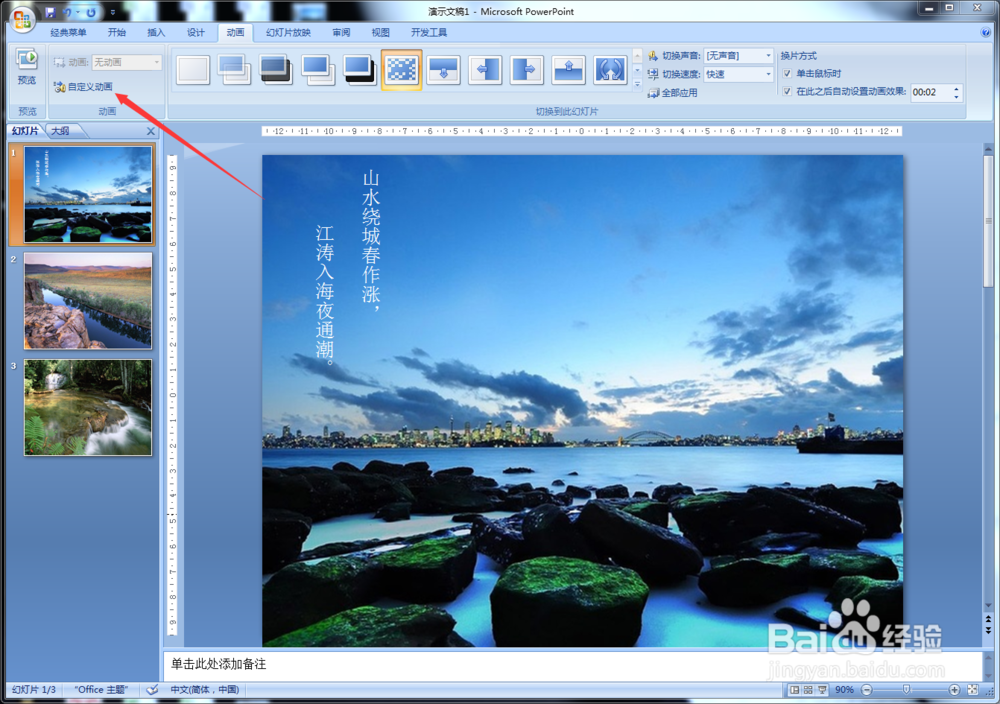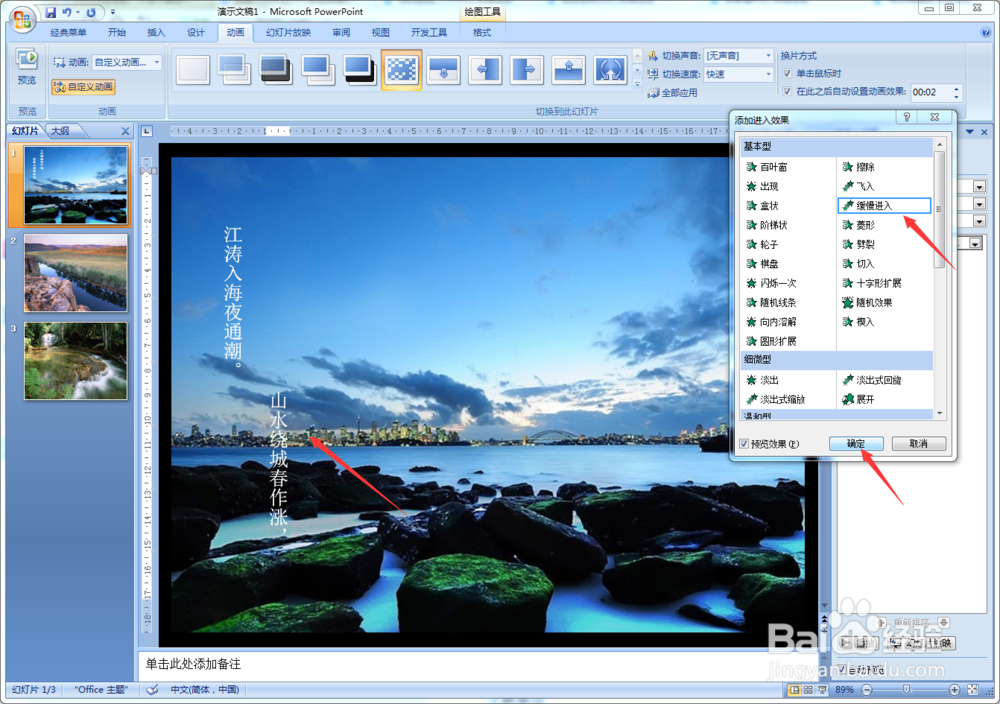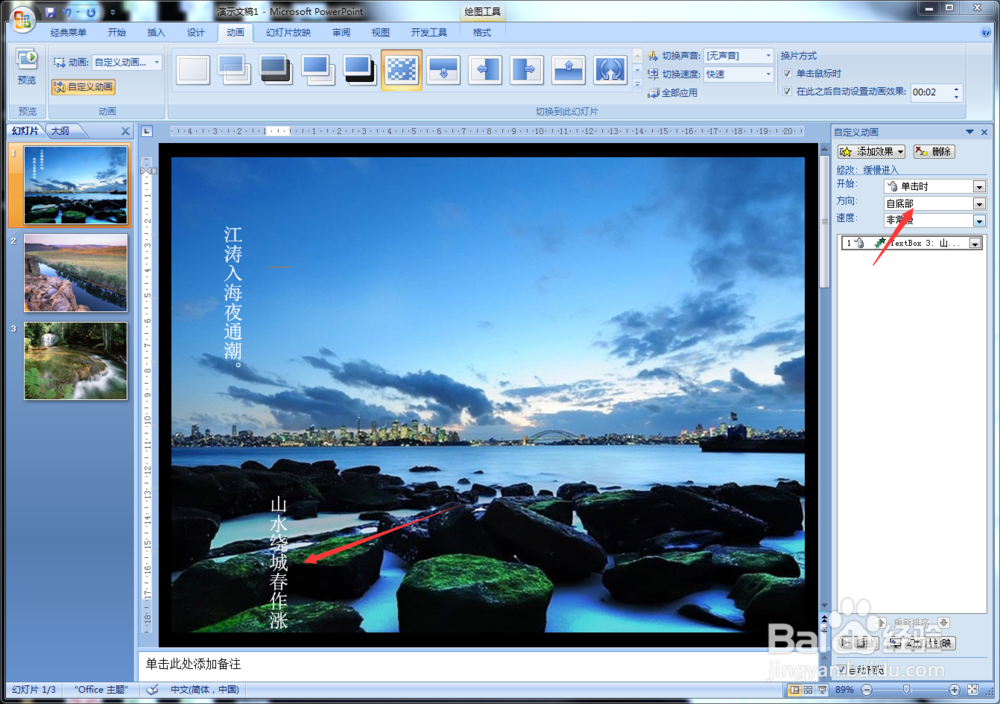ppt一张幻灯片多个元素不同的反映效果
1、打开文档。
2、点击“动画”。
3、自定义动画。
4、右侧出现窗口,有提醒我们应该怎么做。
5、选择要设置效果的元素,点击“添加效果”。
6、选择“进入”,如果有自己想要的效果,直接选定,没有的话就选择“其他效果”。
7、选择效果,系统自动演示,没问题就点击“确定”。
8、效果就添加在里面了。
9、然后设置方向速度,看看哪种更好。
声明:本网站引用、摘录或转载内容仅供网站访问者交流或参考,不代表本站立场,如存在版权或非法内容,请联系站长删除,联系邮箱:site.kefu@qq.com。
阅读量:35
阅读量:42
阅读量:38
阅读量:28
阅读量:89